いきなりですが、ベンチマークから紹介します。
まずは、Widows上での速度を見てみましょう。
チップセットがSATA3に対応している、メインPCにて計測。
比較対象は、Intel SSD 320と、Intel SSD 520です。
評判通り、SSD 830のWriteがとんでもない数字になっていますね。
実際にWindowsをインストールしてみたところ、SSD 520の速さを体験していてもなお、身震いするほど高速で驚きました。
続いて、サーバーPCでベンチマークを取りました。
スペックは、Core i5-750、Asus P7P55DLE、DDR3-1333 4GB、Windows7HomePremium 64bit、日立の320GB HDD。
SATA3は、Asus U3S6にて増設。
Marvell SATA3ホストコントローラーということもあり、
Seq、512kはSATA2並の速度になってしまいました。
体感は、従来のSSDとあまり大差ないですね。
ベンチマーク第2弾では、Windows上で、他のOSを動かす仮想化技術を利用します。
仮想OSのインストール、起動、アップデートに要する時間を比較しました。
インストールしたOSは、CentOS6.2というLinuxです。
なにもかもが約2倍速くなりました。
体感では、騒音がないのも手伝ってそれ以上に高速に感じます。
続いて、仮想OSを用いたサーバーを構築します。
仮想化ソフトには、VMware playerを使用しました。
vmware playerのダウンロード(無料)
http://www.vmware.com/jp/
Linuxには、ベンチマークと同じCentOS6.2を使用しました。
CentOSのダウンロード(無料)
http://www.centos.org/
せっかくですので、Linuxのインストールから紹介します。
Linuxはきちんと設定をしないと、ネットにすら接続できません。
初期設定は簡単なのですが、長くなるので動画でご覧ください。
この後、サーバーとして機能するように設定します。
詳しく書くととっても長くなるので、ソフトの紹介程度にとどめます。
小規模サーバーであれば、ストレージサーバーを分離する必要はありません。
現在制作中のWEBサイトの仕様にあわせ、あえて分離しています。
ファイアウォールはWindowsにも付いていますし、ご存知ですよね。
開けるポートは、HTTP(80)、FTP(21)、SSH(22)です。
WebサーバーのFTP(21)も開けないと、FTPでファイルをアップロードできなくなります。
世界でもっとも普及しているWEBサーバーで、Windows版もあります。
PHPファイルの設定を追加しないと、PHPが動かないので注意。
RDBというジャンルの、データベースです。
Googleも採用していることで有名ですね。
ちなみに、Microsoft AccessもRDBです。
PHPはインタプリタ型(実行ファイルを必要としないタイプ)のプログラム言語です。
ApacheやMySQLと連携して、リアルタイムにホームページを生成したり、データベースを操作したりできます。
FTPサーバーです。
vsFTPに限っては、設定ファイルのバックアップを、設定ファイルと同じディレクトリにに置いてはいけません。
ファイル改ざんを防ぐための機能ですが、何かとトラブルのもとになるので解除!
Linux上で編集するのもいいですが、使い慣れたWindows機で設定ファイルの編集や、コマンドの実行ができたら便利ですよね。
それらを実現するため使用したソフトを紹介します。
FFFTPのように使用できるSSHクライアントです。
FTPにも対応しています。
SSHターミナルで、WindowsでいうところのDOSプロンプトのようなものです。
■豪華な化粧箱
付属品は、3.5インチベイマウンタ、ネジ、電源変換ケーブル、SATAケーブル、ノートンゴースト、ユーティリティCD、マニュアルです。
■高級な仕上げ
コスト重視の日本メーカーには真似できない、豪華な作りです。
■PCに装着
必要なのは、ドライバーのみ。
HDDマウンタへSSDを取り付け、PC本体に戻して配線したら出来上がり。
■速くて安い
信じられないくらい速いのに、お値段は良心的。
■高級感がいい
箱を手に取るだけでワクワクします。
■発熱が小さい
こちらのツールで計測したところ、負荷をかけた直後でも室温+4度程度と、高性能なのに熱くなりません。
ネットサーフィン程度では、室温にピタッ!と張り付いてます。
■温度センサー内蔵
SSDは発熱量は小さいとはいえ、非常にありがたいです。
Intel SSDは温度センサーを搭載していませんでしたので。
■Marvell 91xxシリーズSATA3コントローラと相性がやや悪い
コールドスタートでの起動失敗や、Windowsの挙動がおかしくなることが何度かありました。
■ちょっとシンプルすぎる
本体のデザインに、もう少し豪華さがあるといいですね。
小規模なPCサーバーで使用するとどうか、というテーマでレビューしてきました。
スペック面だけ見ると、プライベートなPCサーバー用途にはもったいない速さですね。
しかし、低発熱、無音、低消費電力、長寿といいことずくめですから、自宅で動かしっぱなしにしても安心です。
このSSDを使ってからというもの、今までのSSDが遅くてイライラするようになってしまいました。
なんとも贅沢な話ですが、それだけ高速です。
レビュー内のサーバーでは、必要最低限の設定しかしていませんが、WANに公開する場合もっとセキュリティを固めないと危険です。
エンタープライズサーバー、ワークステーション、ストレージシステムでの使用は保障外となります。
PCサーバーならOKなのかな!?
上記の画像は、Samsungオリジナルの管理ツール、SSD Magicianです。
ファームウェアアップデートのほか、ベンチマークや故障診断、ディスクのバックアップ等ができる優れものです。
ただし、スリープを利用する人は、常駐カットが必須です。
でないと、スリープから20秒ほどで勝手に復帰してしまいます。
Apache、MySQL、vsFTPの設定は、ここを見れば間違いありません
参考URL:CentOSで自宅サーバー構築
IPv6の停止方法がわかりやすく解説されています
smilemark blog
Apache、MySQL、PHPの基本設定が網羅されています
このたびは、素晴らしい製品のレビューの機会を頂戴いたしまして、ありがとうございます。
この場をお借りまして、日本サムスン様、ITGマーケティング様、Zigsow様にお礼申し上げます。
また、最後までご覧くださり、ありがとうございます。
更新履歴
2012/6/16 管理ツール使用時の注意追加。
2012/6/2 まとめ修正。その他記事も微修正。
2012/6/1 項目を入れ替え、見やすくしました
2012/6/1 サーバー設定簡略化 その他微調整









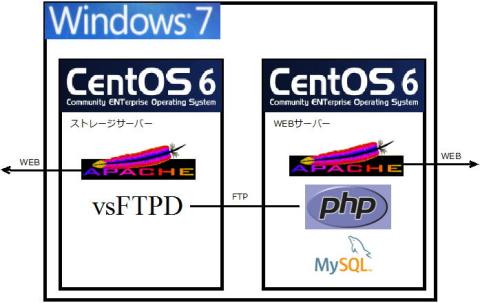


















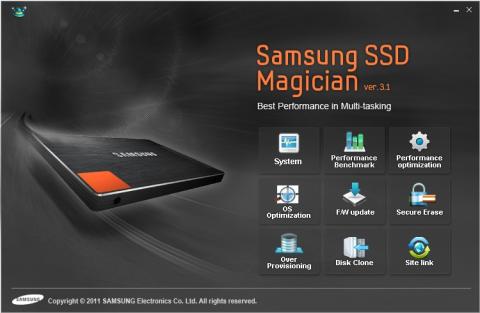



愛生さん
2012/05/31
サーバーの部分が難しくて(汗)
HDDだと起動した後も読み込んでるので、直ぐに使えるSSDは体感速度が速いですよね。
いぐなっちさん
2012/05/31
HDDだとログインの認証画面にたどり着いても、しばらく入力を受け付けません。
SSDだと表示された瞬間には受け付けるので、こういう伝えにくい部分でも、恩恵を多々感じることができますね♪
リーダーさん
2012/06/19
お疲れ様です(^^
やっぱ最初にベンチ結果もってくるとすいすい読めますねw
サーバーのところはちょっとわからなかったですが・・・w
でも見やすくてすごく良かったです(^^
いぐなっちさん
2012/06/19
ありがとうございます♪
外観より性能を中心に伝えたかったので、ベンチを頭にもってきました。
サーバーのところは簡単に言うと、LINUXサーバーを仮想化してる、ということです。
LINUX単体で動かすより、仮想化したほうがパフォーマンスがいいのが不思議です。